Як зменшити гучність у Zoom, Google Meet і Microsoft Teams

Програми для відеодзвінків стали найважливішою частиною віддаленої роботи та навчання. Досліджуйте, як зменшити гучність у Zoom, Google Meet та Microsoft Teams.
ChatGPT може генерувати відповіді на підказки, брати участь у розмовах і виконувати різні завдання. Щоб почати, вам знадобляться дійсний номер телефону та електронна адреса для створення облікового запису. Щойно ваш обліковий запис буде налаштовано, ви матимете доступ до функцій ChatGPT.

Цей посібник пояснює, як створити обліковий запис, вводити підказки та керувати історією свого облікового запису.
Офіційна реєстрація облікового запису в OpenAI
Щоб отримати максимальну віддачу від ChatGPT і його численних можливостей, вам потрібно буде створити обліковий запис в OpenAI.
Формальний процес створення облікового запису
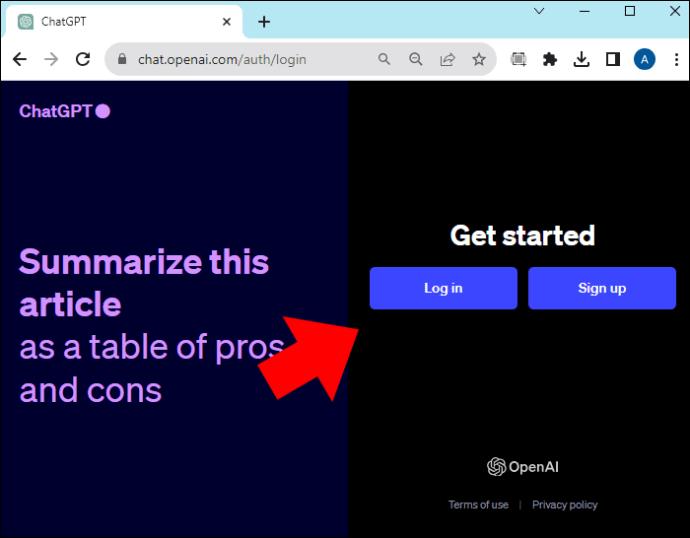
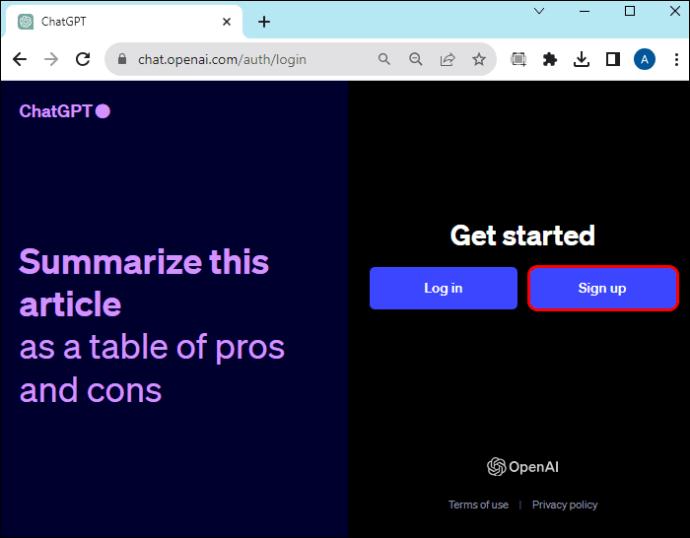
У випадку, якщо ви зіткнулися з помилкою «заповнено», рекомендуємо зачекати або оновити сторінку.
Офіційне підтвердження рахунку
Офіційна взаємодія з ChatGPT
Як ввести підказку в ChatGPT
Щоб ввести запит у ChatGPT, просто введіть його у надане поле введення тексту. Для більш плавного досвіду вам слід знати трохи більше про інструмент штучного інтелекту.
Розуміння обмежень і вказівок
Важливо визнати обмеження та потенційні ризики під час використання ChatGPT. Хоча вона може допомогти в таких завданнях, як створення резюме та вирішення формул, система не є бездоганною. Є шанс, що ви можете отримати невірну інформацію або відповіді, які звучать правильно, але є безглуздими. Бажано перевірити факти, якщо ви покладаєтеся на його відповіді.
Якщо ви збираєтеся використовувати ChatGPT для шкільних есе, майте на увазі, що вплив штучного інтелекту в письмовій роботі можна виявити. Копіювання та вставлення з ChatGPT може призвести до негативних наслідків.
Завжди дотримуйтеся політики використання ChatGPT, щоб уникнути призупинення або припинення дії облікового запису.
Введіть підказку або запитання у відповідному полі
Майте на увазі, що якість вашої підказки важлива для отримання точних і доречних відповідей. Будьте чіткими та інформативними у своєму запиті, щоб отримати найкращі відповіді. Уникайте широких або розпливчастих підказок.
Ось деякі приклади:
Натисніть значок стрілки, щоб надіслати запит
Ви також можете натиснути клавішу «Enter» на клавіатурі. Штучний інтелект негайно почне генерувати вашу відповідь. Якщо ваша підказка надто складна та перевищує ліміт слів, подумайте про те, щоб розбити її на дрібніші частини, щоб уникнути зупинки штучного інтелекту в середині речення.
Дотримуючись цих кроків, ви можете використовувати JеtGPT відповідно до ваших конкретних вимог.
Як очистити історію ChatGPT?
Щоб очистити історію ChatGPT, виконайте такі дії:
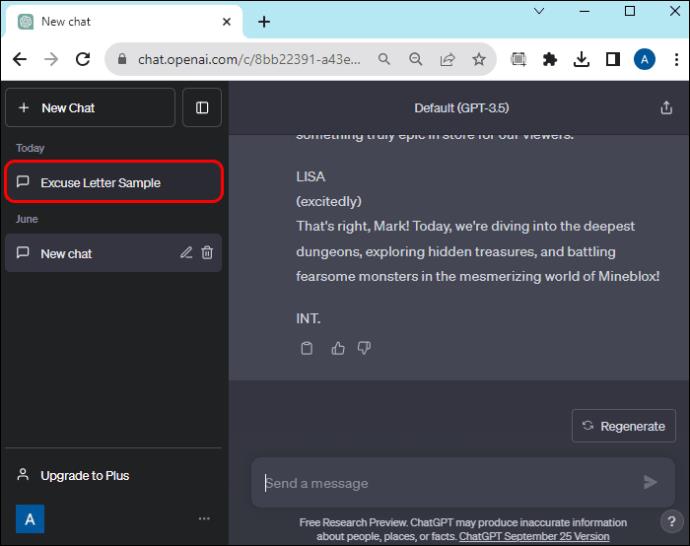
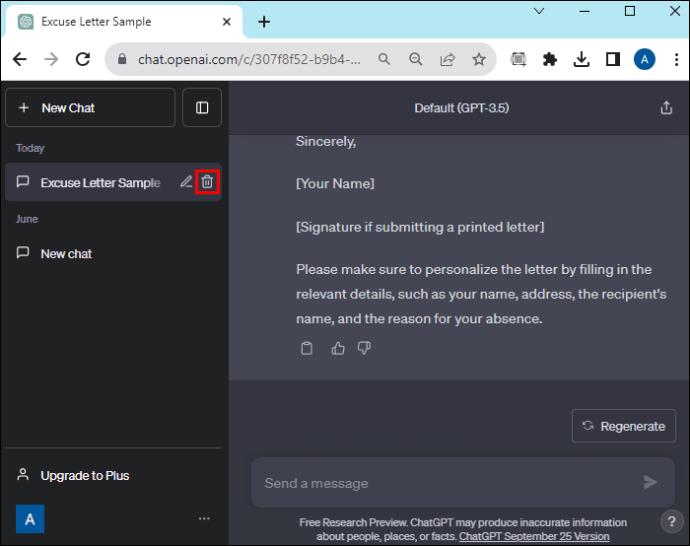
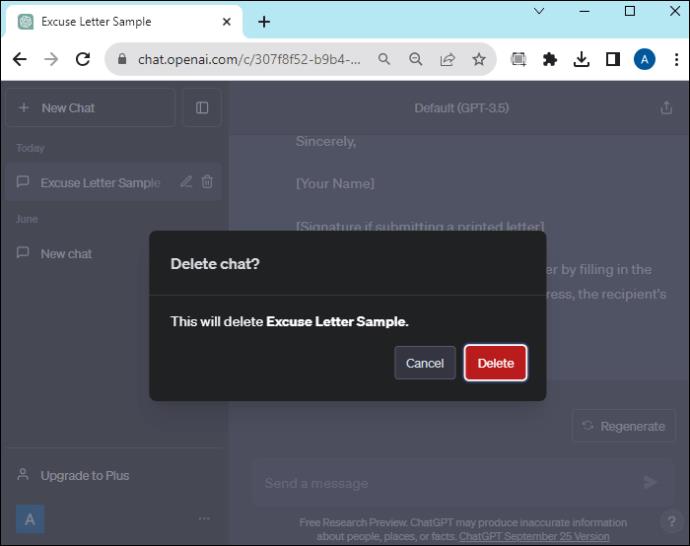
Щоб очистити всю історію чату (необов’язково), будь ласка, виконайте такі кроки:
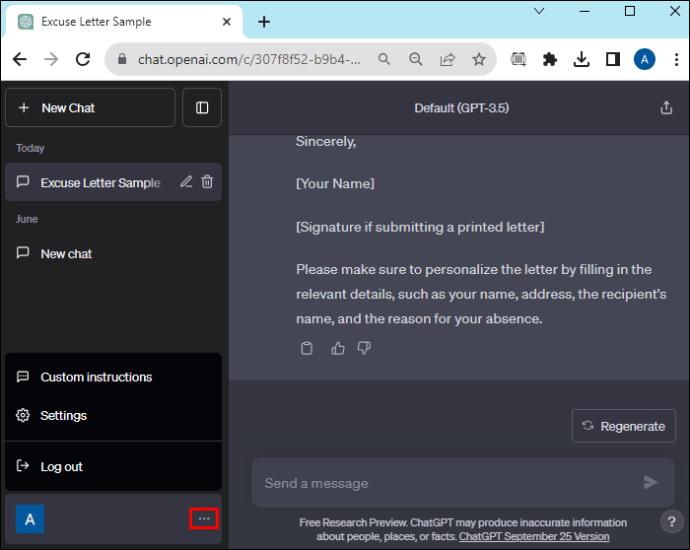
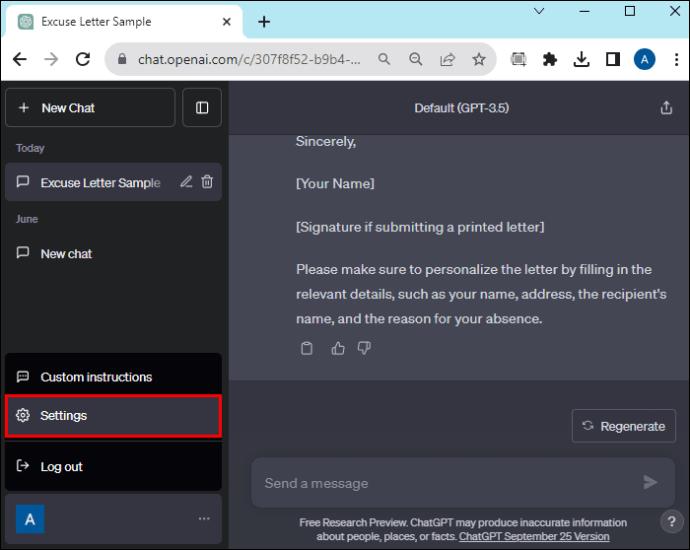
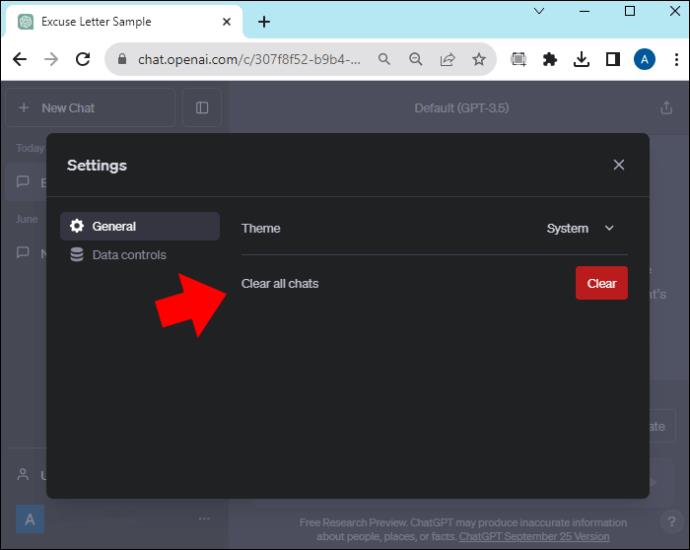
Якщо ви хочете повністю вимкнути історію чату, перейдіть на вкладку «Керування даними» та вимкніть «Історія чату та навчання».
Поради та підказки для оптимізації використання ChatGPT
Тепер, коли ви навчилися користуватися ChatGPT, ми надамо кілька порад і хитрощів, які допоможуть вам оптимізувати ваше використання та отримати від програми максимальну користь.
поширені запитання
Який перший крок для створення облікового запису?
Щоб розпочати процес створення облікового запису, будь ласка, відвідайте веб-сайт ChatGPT OpenAI.
Що мені робити, якщо під час процесу реєстрації я зіткнувся з помилкою «недостатньо можливостей»?
Якщо ви зіткнулися з помилкою «заповнено потужності», рекомендуємо трохи почекати або оновити сторінку, щоб повторити спробу.
Як я можу отримати більш точні та релевантні відповіді від ChatGPT?
Щоб отримати точні відповіді, надайте більше деталей і контексту. Наприклад, якщо ви хочете написати текст пісні в стилі певного виконавця або вам потрібен римований текст, повідомте про це ChatGPT у своєму запиті заздалегідь. Чим більше інформації ви надасте, тим краще ChatGPT може вам допомогти.
Від новачка до експерта: майстерність ChatGPT за чотири прості кроки
ChatGPT — це широко визнаний інструмент штучного інтелекту, який зараз набирає популярності завдяки своїм універсальним можливостям, включаючи генерування відповідей, участь у змістовних бесідах і виконання різноманітних завдань. А ще краще, створення облікового запису, введення запитів і керування історією облікового запису – це справжнє завдання.
Ви коли-небудь користувалися ChatGPT? Якщо так, чи знайомі ви з функціями, які обговорюються в цій статті? Повідомте нам у розділі коментарів нижче.
Програми для відеодзвінків стали найважливішою частиною віддаленої роботи та навчання. Досліджуйте, як зменшити гучність у Zoom, Google Meet та Microsoft Teams.
Дізнайтеся, як налаштувати мобільну точку доступу в Windows 10. Цей посібник надає детальне пояснення процесу з урахуванням безпеки та ефективного використання.
Досліджуйте, як налаштувати налаштування конфіденційності в Windows 10 для забезпечення безпеки ваших персональних даних.
Дізнайтеся, як заборонити людям позначати вас у Facebook та захистити свою конфіденційність. Простий покроковий посібник для безпеки у соцмережах.
Пам’ятаєте часи, коли Bluetooth був проблемою? Тепер ви можете ефективно обмінюватися файлами через Windows 10 за допомогою Bluetooth. Дізнайтеся, як це зробити швидко і легко.
Ось посібник про те, як змінити тему, кольори та інші елементи в Windows 11, щоб створити чудовий робочий стіл.
Детальна інструкція про те, як завантажити Google Meet на ваш ПК, Mac або Chromebook для зручного використання.
Детальний огляд процесу налаштування VPN в Windows 10 для безпечного та анонімного Інтернет-серфінгу.
Ось як ви можете отримати максимальну віддачу від Microsoft Rewards для Windows, Xbox, Mobile, покупок і багато іншого.
Оскільки продуктивність і доступність бездротових периферійних пристроїв продовжують зростати, Bluetooth стає все більш поширеною функцією на ПК з Windows. Досліджуйте, як підключити та використовувати Bluetooth.








